
私はAndroidタブレットを使用して3年ほど、Windows 10タブレットを使用して1年になるのですが、同じディスプレイサイズでも両者では、その使い勝手・操作感が大きく異なります。
また、同じWindowsでも、例えばブラウザなど、使用するアプリ・ソフトによりにより快適さは異なってくるのですが、Android・Windows双方のタブレットを使用している経験から、Windows 10タブレットを購入する前に、実機にて確認すべき「Android・Windows タブレットの操作感の相違」について記載します。
なお、Andoroid、WindowsのOS自体に関するものは除き、また、あくまでもマウス・マウスの代替となるソウト、キーボードを使用しない場合の操作感の相違です。
マウスなしでは、細やかなタッチに難あり
こちらについては、機種の解像度・タッチ精度の相違によることがあり、全てにあてはまるものではない可能性があることを、お含みおきくださいませ。
初めてWindows 10 タブレットを購入した際にはワクワクしたものですが、同時に触ってみた第一印象は、「なんと繊細なタッチを要することか」ということ。アイコン・リンク文字の小さいこともあって細やかなタッチに難ありな状況です。
この「細やかなタッチに難あり」なことについては、私が初めて購入したWindows 10 タブレットであるChuwi Hi8に固有のことと思っていたのですが、そうではなかったようです。というのも、後ほど中古にて購入したASUS T90Chiも同じ現象となることが多いためです。
▼こちらのメニュー(左)は、比較的難なくタッチできるのですが。。。
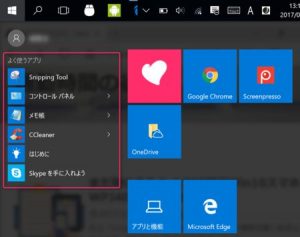
さて、具体的「細やかなタッチに難あり」な事例は以下のとおり。
Google Chromeのブックマークを展開できない
パソコン・スマホとの連携に便利なGoogle Chromeのブックマーク。
多くのメモリを消費し、タブを多く開いているとレスポンスが悪化しがちなChromeですが、ブックマークの同期の利便性ために使い続けている方が多いかと思います。
ところが、Windows 10 タブレットでは、マウスまたは、以下でご紹介の代替ソフトを使用しない限り、このブックマークが指タッチでは展開できない状況に陥ります。
ただし、これはWindows 10 タブレットの問題ではなく、 Chrome側のチューニング等による可能性もあることを付け加えます。
なお、パソコンモード・タブレットモードで同じ現象でした。

具体的には
▼こちらはAndroidタブレットでのchromeのブックマークを展開した画像です。何の不都合もなく一回のタッチで展開できます。
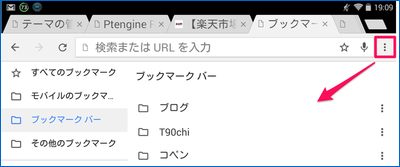
「ブックマークを展開できないこと」について、Android タブレットでのChrome 画面を用いてご説明(Windows 10 タブレットでは、マウスなくしてブックマークを展開できないため、スクショも撮りづらい)。
▼ブックマーク項目のタッチ自体は、Windows 10 タブレットでも問題ない。
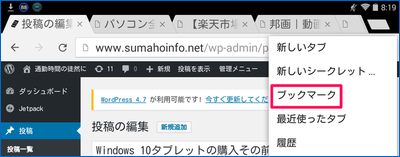
▼ところが「ブックマーク」をタッチしても、そのウラの階層の同じ位置にあるブックマークをタッチしたように動作し、その URL のサイトが立ち上がってしまいます。
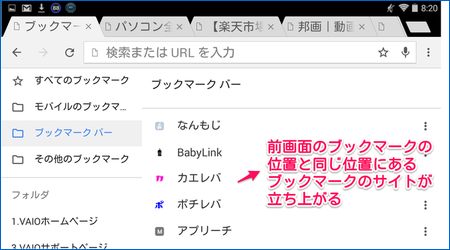
このため、Windows 10 タブレットをマウスなく、あるいはマウスの代替ソフトなく使用する場合には、Edgeを使用せざるを得ない状況です。Edgeは動きが軽やかでよいのですが、メインブラウザにChromeを使用しているとブックマークの連携ができないことに難ありです。
エクスプローラなど、細かな操作には向かず
パソコンと同様にエクスプローラを操作できることは、かなり便利なのですが、アイコン・文字の小さなフォルダ・ファイルを選択し、ドラッグすることにはやや手こずります。
私はファイルをコピペ、移動しようとして、そのファイルを妙なところでドラッグを解放してしまい、行方不明になったことが何度もあります。
▼アイコン・ファイル名が小さく、狙ったところをタッチすること、コピペ・ドラッグがやや困難。
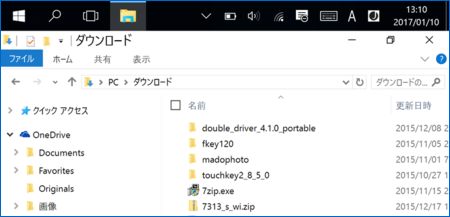
フリック入力に難あり
スマホの場合にはデフォルトの日本語入力アプリ以外にも、Google 日本語などフリック入力が可能なアプリがありますが、Windows 10タブレットにてフリック入力可能なソフトとしては、デフォルトのソフト(Microsoft IME)しか選択肢はありません(ただし、ストア以外からユーザー作成の簡易的なフリック入力ソフトをダウンロード・インストールする手段もあります)。
▼ Windows 10 タブレットでのフリック入力画面
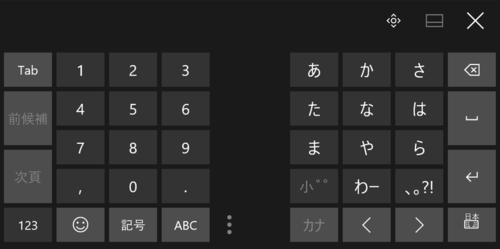
このデフォルトでのフリック入力が、以下のとおり曲者で、快適な入力はやや困難な状況です。
- ディスプレイサイズ、画面の向きによっては、フリック入力画面が中央あるいは左寄せできると便利なのですが、上の画像の右寄せのみで変更できない。これでは長時間の入力にはストレスを感じてしまいます。
- Windows 10 タブレット・スマモとも同様ですが、フリック入力はiOS・Androidがはるかに快適。Windows 10 タブレットは滑りがち・レスポンスがやや遅延しているような感覚です。この遅延については、Windows 10 mobileがより顕著。
▼結局のところ、私はこちらのソフトキーボード(Microsoft IMEでの入力方式切替)を使用していますが、縦持ちの両手打ちでは、多少の経験・慣れにより、スマホでのフリック入力以上のスピードで入力することができます。
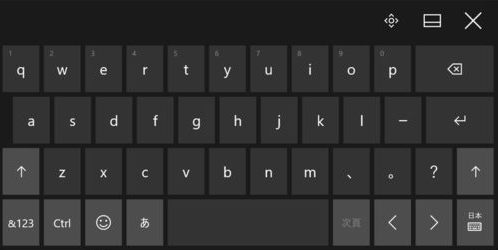
まとめ
Windows 10 タブットにて、マウス・マウスの代替ソフト・キーボードなしでの操作感のうち、Androidタブレットと大きく異なるものを記載しましたが、全般的の操作感においてもAndroidタブレットがより使い易いものです。このため、実際に購入される場合には、上記あるいは普段よく使うブラウザなどの操作感を実機にて確認すべきです。
ただし、何度も重ねて記載しますが、マウス・キーボードを使用しない場合のことであり、これらを使用した場合には、パソコン同様に快適な操作感となります。
